-
Installer ZwiiCMS sur Debian Jessie
 Après avoir vu comment installer PluXml sur Debian Jessie, nous allons voir comment installer ZwiiCMS.
Après avoir vu comment installer PluXml sur Debian Jessie, nous allons voir comment installer ZwiiCMS.ZwiiCMS est un CMS sans base de données écrit en PHP, très léger, rapide et facilement administrable.
Mais contrairement à PluXml qui lui utilise le langage XML pour le stockage des informations, ZwiiCMS va lui utiliser du JSON.
Tutoriel réalisé avec ZwiiCMS version 7.4.2
Tout comme PluXml, pour installer ZwiiCMS, nous aurons besoin d'un serveur web, de PHP5 et de PHP5-gd.
(cliquer sur l'image pour l'agrandir)
On se place ensuite dans le répertoire /var/www/html
cd /var/www/html
On télécharge la dernière version de ZwiiCMS.
wget --no-check-certificate -O zwiicms.zip https://github.com/remijean/ZwiiCMS/zipball/master/
On décompresse l'archive et on la supprime une fois terminé.
unzip -q zwiicms.zip && rm -rf zwiicms.zip
(cliquer sur l'image pour l'agrandir)
On vérifie pour terminer que l'archive a bien été décompressée avec la commande ls -l
On renomme le dossier décompressé en zwiicms
mv remijean-ZwiiCMS-f77ca14 zwiicms
On rend l'utilisateur / groupe www-data propriétaire récursivement du dossier zwiicms.
chown -R www-data:www-data zwiicms
On attribue également de manière récursive les droits 755.
chmod -R 755 zwiicms
(cliquer sur l'image pour l'agrandir)
On active la réécriture d'adresses.
a2enmod rewrite
Et pour finir, on redémarre apache.
service apache2 restart
(cliquer sur l'image pour l'agrandir)
Nous allons maintenant configurer zwiicms comme un virtualhost.
Pour cela, je copie mon fichier 000-default.conf situé dans /etc/apache2/sites-available/ en zwiicms.conf
(cliquer sur l'image pour l'agrandir)
Je modifie le contenu de zwiicms.conf avec les lignes suivantes :
(cliquer sur l'image pour l'agrandir)
J'active ensuite la configuration de mon virtualhost
a2ensite zwiicms.conf
Une fois terminé, on recharge la configuration d'apache.
service apache2 reload
(cliquer sur l'image pour l'agrandir)
Depuis votre navigateur,aller à IP|URL
Cliquer sur l'onglet Administration
(cliquer sur l'image pour l'agrandir)
Le mot de passe par défaut est : password
(cliquer sur l'image pour l'agrandir)
Vous pourrez depuis cette interface accéder au différents modules de votre ZwiiCMS (création de page, gestionnaire de fichiers, configuration) et également modifier votre mot de passe.
(cliquer sur l'image pour l'agrandir)
La partie personnalisation du thème.
Dans cette partie, vous pourrez personnaliser les différentes couleurs de votre menu, bannière, éléments du site, couleur de fond.
Vous avez également la possibilité de choisir d'afficher une image en guise de bannière.
(cliquer sur l'image pour l'agrandir)
Ici, vous pouvez ajuster la structure des différents éléments de votre site, en choisissant par exemple la largeur de votre site, la hauteur de la bannière...
(cliquer sur l'image pour l'agrandir)
La partie gestionnaire de fichiers.
Dans cette partie, vous pourrez uploader les images qui vous serviront pour vos articles ou bien encore votre bannière.
(cliquer sur l'image pour l'agrandir)
(cliquer sur l'image pour l'agrandir)
La partie édition.
Dans cette partie, vous pourrez créer/modifier vos différents menus en les positionnant selon vos besoins, écrire vos différents articles...
(cliquer sur l'image pour l'agrandir)
ici, j'ai crée mon menu Tutoriels, dans lequel j'ai crée ma première news.
(cliquer sur l'image pour l'agrandir)
Le rendu final.
(cliquer sur l'image pour l'agrandir)
(cliquer sur l'image pour l'agrandir)
Conclusion :
Zwiicms est rapide à installer et à utiliser...
Si vous souhaitez de plus amples informations, n'hésitez pas à contacter Remi Jean qui développe le projet depuis 2008.
-
Commentaires
Bonjour miguipda,
Vous avez les tutoriels d'installations, je vous laisse le plaisir de vous faire votre propre opinion en les testant vous même..

En ce qui concerne votre seconde demande,ce lien pourrait vous intéresser : synchroniser deux serveurs en temps réel avec inotify et rsync
Quel est l'adresse de votre site utilisant GetSimple?
 Suivre le flux RSS des commentaires
Suivre le flux RSS des commentaires
 Ajouter un commentaire
Ajouter un commentaire


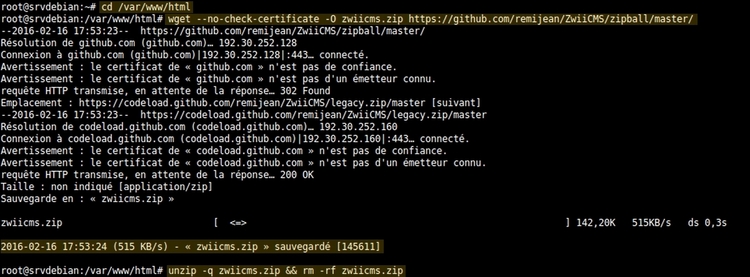







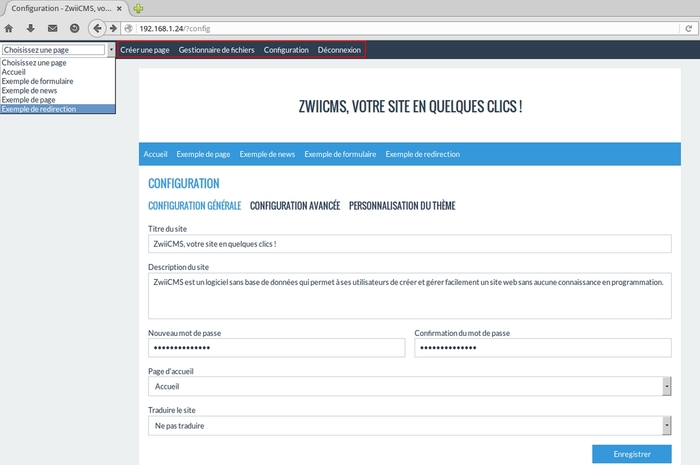










Bonjour,
je découvre votre blog avec plein d'excellente idée ;-)
Un petit intérêt d'un retour d'info pour que vous nous pondiez un comparatif entre PluXML, ZwiiCMS et celui que j'utilise est qui est excellent GetSimple.
D'avance merci et surtout, une excellente journée.